详细教您win10怎么退回win7
- 分类:Win7 教程 回答于: 2019年01月19日 14:10:00
对于习惯于使用win7系统的用户来说,用不习惯win10也是非常正常的事。那么该如何从win10系统退回win7系统呢?操作的方法其实非常简单,废话不多说,现在小编就来告诉大家win10退回win7系统的操作方法。
win10发布后,就有不少用户为了尝鲜,纷纷将自己的电脑系统更换成了win10系统。但使用起来却发现并没有那么的顺畅,因此,想要将win10退回win7系统,该如何操作呢?下面小编就给大家介绍win10退回win7系统的操作方法。
1,点击左下角的窗口键,如下图所示

win10电脑图解1
2,在弹出界面点击左侧的齿轮设置,如下图所示

win10退回win7电脑图解2
3,选择安全和更新选项卡,如下图所示
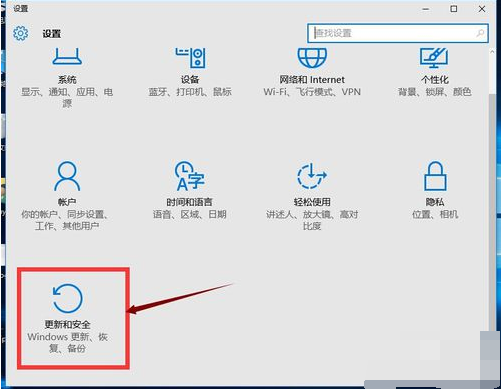
win10电脑图解3
4,点击左侧栏位的恢复选项,如下图所示
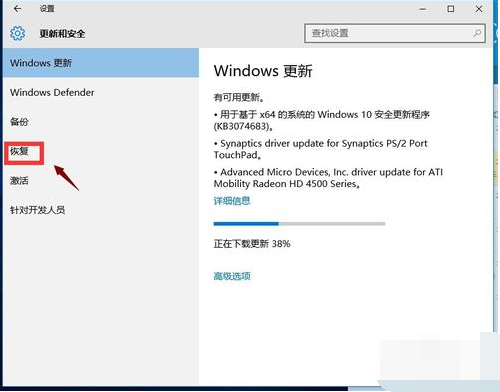
win10退回win7电脑图解4
5,看到恢复选项了,点击恢复按钮,注意升级后一个月之内可以回滚,如下图所示

win7电脑图解5
6,系统开始自动进入回滚页面,如下图所示,按提示完成操作即可!
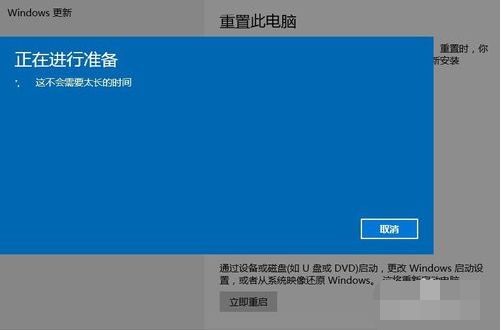
win10退回win7电脑图解6
以上就是win10如何退回win7系统的详细操作流程啦~
 有用
26
有用
26


 小白系统
小白系统


 1000
1000 1000
1000 1000
1000 1000
1000 1000
1000 1000
1000 1000
1000 1000
1000 1000
1000 1000
1000猜您喜欢
- 最新win7萝卜家园64位纯净版下载..2017/07/19
- 我的文档不见了,小编教你我的文档不见..2018/09/28
- 小鱼系统一键重装图文教程..2017/07/22
- 小编教你win7系统安装教程2017/08/25
- win7激活方法大全2023/11/27
- 激活您的Win7系统:专业工具提供全面支..2023/11/25
相关推荐
- Win7专业版下载:安全获取与安装指南..2024/08/14
- win7纯净版系统下载安装教程..2022/12/20
- win7摄像头驱动怎么安装2022/06/28
- 这张磁盘有写保护,小编教你磁盘被写保..2018/06/05
- 装系统win7步骤和详细教程2022/10/12
- win7系统怎么重装的教程2022/11/24














 关注微信公众号
关注微信公众号



